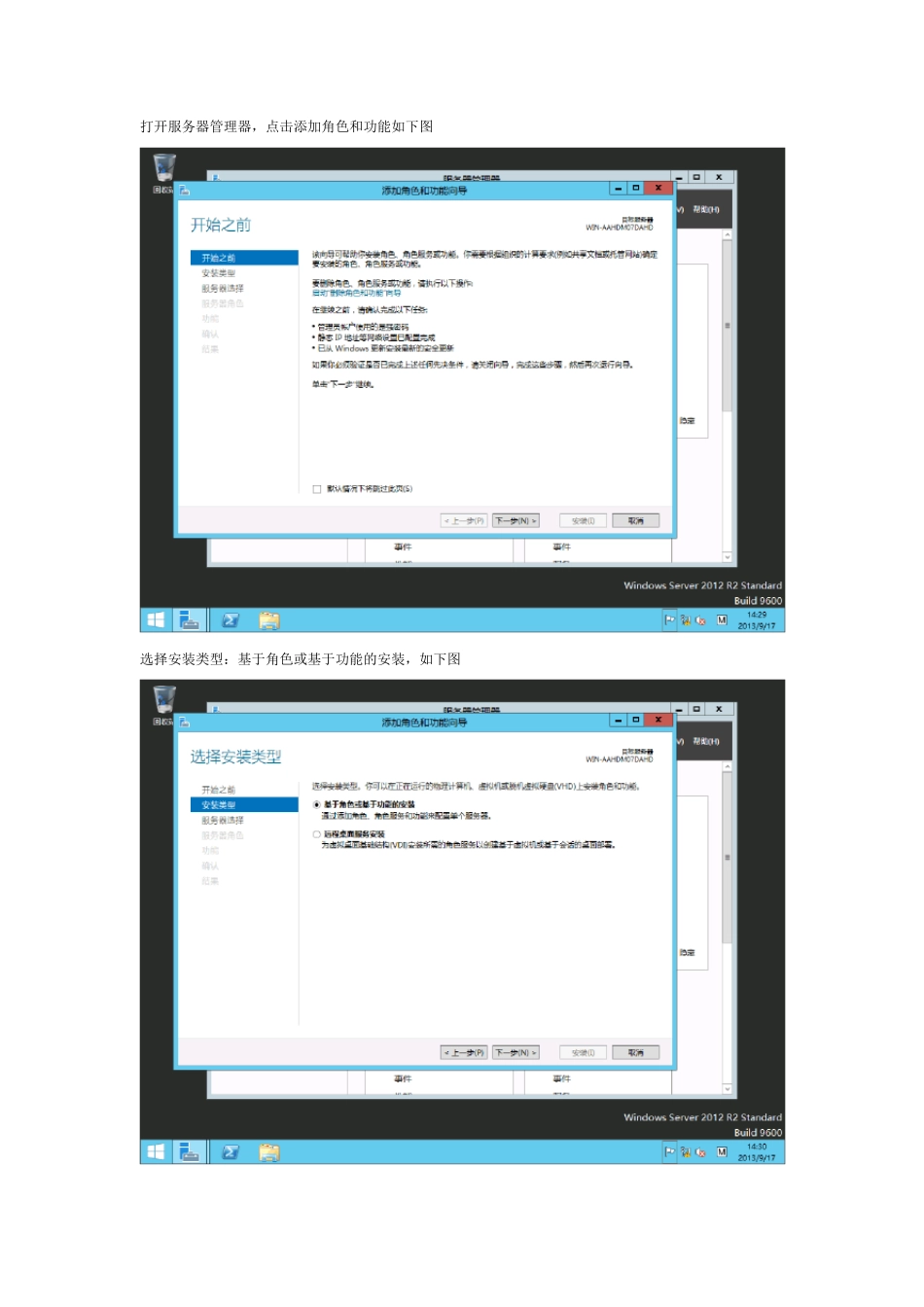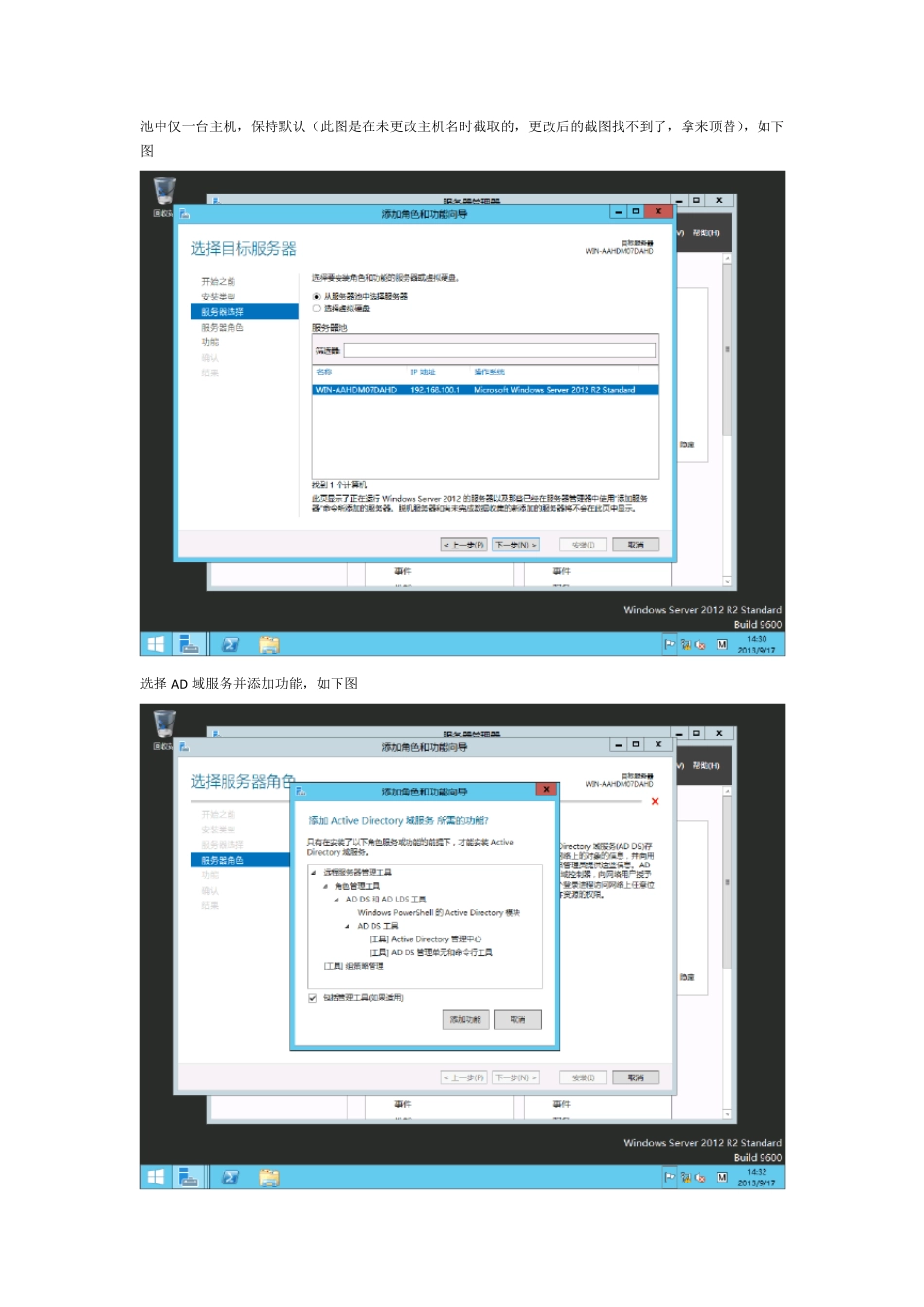Server 2012 R2 部署域控、额外域控及 FSMO 角色转移和夺取 网络环境: 2012R2DC1.itpro.com+DNS+DHCP 操作系统:Windows Server 2012 R2 Standard 网卡信息:IP:192.168.100.1/24 2012R2DC2.itpro.com+DNS+DHCP 操作系统:Windows Server 2012 R2 Standard 网卡信息:IP:192.168.100.2/24 DHCP 配置如下: IP 池:192.168.100.20-192.168.100.250 网关:无 DNS:192.168.100.1,192.168.100.2 配置 2 台服务器为 DHCP 故障转移 一、主域的安装及配置 配置网卡信息,如下图 打开服务器管理器,点击添加角色和功能如下图 选择安装类型:基于角色或基于功能的安装,如下图 池中仅一台主机,保持默认(此图是在未更改主机名时截取的,更改后的截图找不到了,拿来顶替),如下图 选择 AD 域服务并添加功能,如下图 功能不做添加,不选择直接下一步,跳转到添加ADDS域服务向导,如下图 确认安装所选内容,点击安装,如下图 正在安装域服务器,如下图 安装完毕,点击关闭,如下图 点击服务器管理器上方的小旗子查看提示内容,选择将此服务器提示为域控制器,如下图 因为这是此域中第一个域,选择添加新林并输入根域名信息,如下图 选择域控制器林和域功能级别并设置DSRM 密码,如下图 出现DNS 敬告,因为没有安装DNS,忽略,直接下一步,如下图 NETBIOS 设置,保持默认,直接下一步,如下图 17 指定ADDS 数据库、日志文件和 SYSVOL 存放的位置,如下图 配置选项查看,可检查是否有问题,有问题点击上一步返回,否则直接下一步,如下图 AD 域服务器部署前先决条件检查,检查通过后,点击安装,如下图 正在配置域服务,配置完成后会自动重启。如下图 重启后,登录 AD 服务器,配置DNS 反向查找区域,没有反向查找区域时,nslookup 解析会出现问题,如下图 DNS反向查找区域配置向导,如下图 在区域类型中选择主要区域,如下图 设置传送作用域,如下图 设置反向查找 IP 类型,如下图 输入反向查找区域名称,如下图 指定反响查找更新类型,如下图 完成DNS反向查找区域建立,如下图 在 DNS反向查找区域中查看记录,如下图 二、 上面设置已经完成主域的部署,接下来,部署额外域控。 2012R2DC2 网卡信息配置如下图 将 2012R2DC2 加入 ITPro 域中,如下图 输入有权限加入域的用户凭据,如下图 成功加入域,如下图 加入域后,重启。在服务器管理器中,点击添加角色和...